SGの Autodesk ID 移行レポ
Shotgun から ShotGrid への移行プロセスにつきまして
ということで移行期限の10/1も迫り、移行を促すバーは真っ赤になりました。

移行手順については冒頭URLに掲載されているPDFが最上で、それさえ読んでいれば何の問題もなく対応できます。
承前
ここではその移行作業の思い出を書きおきたいと思います。
作業時間は、スクリーンショットを取りながら約50分。なんといっても"ひとりShotgun"だったので一瞬で終わりました。
今後はFlexライセンスにより1日2トークン(公式サイトのPDFで約700円)の消費で柔軟に使えますね。
ドキュメント
冒頭に貼ったPDFもいいですし、下記のドキュメントも詳しいです。
同一内容が製品ヘルプともう一か所に貼られるのが同社の(謎の)こだわりです。
Autodesk ID を確認
まず Autodesk ID を確認しておきましょう。なければ作ります。
ログイン時は英語になっているので、日本語に切り替えてしまいましょう。

「English」を選択すると、おもむろにリストが現れます。

「日本語」を選択して Save

Saveするとすぐ反映されます。「電子通信に使用する言語」。。。

「製品とサービス」を見ると、自分が契約しているSGが確認できます。

いまはまだ特にすることはありません。
SGで移行を開始
グローバルナビゲーションのまんなかに移行開始のためのメニューがあります。

クリックするとこのようなダイアログが。

「ここでリダイレクトされます」とは…? 諾すと…
同じ画面にリダイレクトされます。

移行開始ボタンの錠前が開きました。

この時点で、右上のメニューを見ると「Autodesk Identity」というセクションが追加され、

管理者メニューの最上位にも「移行する」メニューが追加されます。
Autodesk Identity に移行する - はじめに
「移行する」をクリックして移行作業を開始します。

最初のページは、このあとどういう作業をするのかという案内です。
上部の 「サインアウト」 はこの後も常に表示され、いつでも中断・再開できるようになっています。
デュアルモードログインを有効化
デュアルモードログイン というのを有効化します。

サイト基本設定の「セキュリティ」の中から二項目が抜粋されており、この場で設定できます。
- 2段階認証を使う
- ドメイン制限
2段階認証をチェックしても、SSOが有効な場合はそちらが優勢になるようです。
SSOはプレミアムプランに契約している場合に使えます。
デュアルモードログインを有効化する前に念押しで確認されます。

チームを招待
ここが一番時間のかかるパートです。
今ログインしているSGサイトに登録されているユーザーを、Autodesk IDに招待したり、
Autodesk ID のアカウントからこのサイトにログインできたかを確認します。

招待してない/招待が保留されている(確認されてない)/招待が期限切れ/アカウントが作成された
の4つのタブでチームの移行状況を確認します。




今回は対象が1アカウント(移行作業担当者)のみなので一瞬で終わります。
チーム規模や招待メールスルー癖のあるひとなど、人間味あふれる様々な理由により数日から数週間かかる場合もあるかと思います。
辛抱強いリマインドで対応を促すか、場合によっては今回の移行からは除外して10/1以降対処になるでしょう。
アクセストークン
必要であれば、こちらで
アクセストークンを生成し、各自SGのアカウント設定から当該欄に入力します。
ここまでの手順で一度も出てこなかったのに(PDFには書いてある)、次のページでいきなりチェックが現れます。
アカウントの移行を完了
全アカウントが Autodesk ID を作成しSGへログイン出来たら、この画面に到達します。

招待を送信した/ログイン出来た/各自個人用トークンを生成した
のチェックがあります。
全てにチェックを入れ「アカウントの移行を完了」します。
これにより、デュアルモードログインから「Autodesk ID ログイン」に切り替わる(Shotgunアカウントログインが終了する)そうです。
前/後
これまで
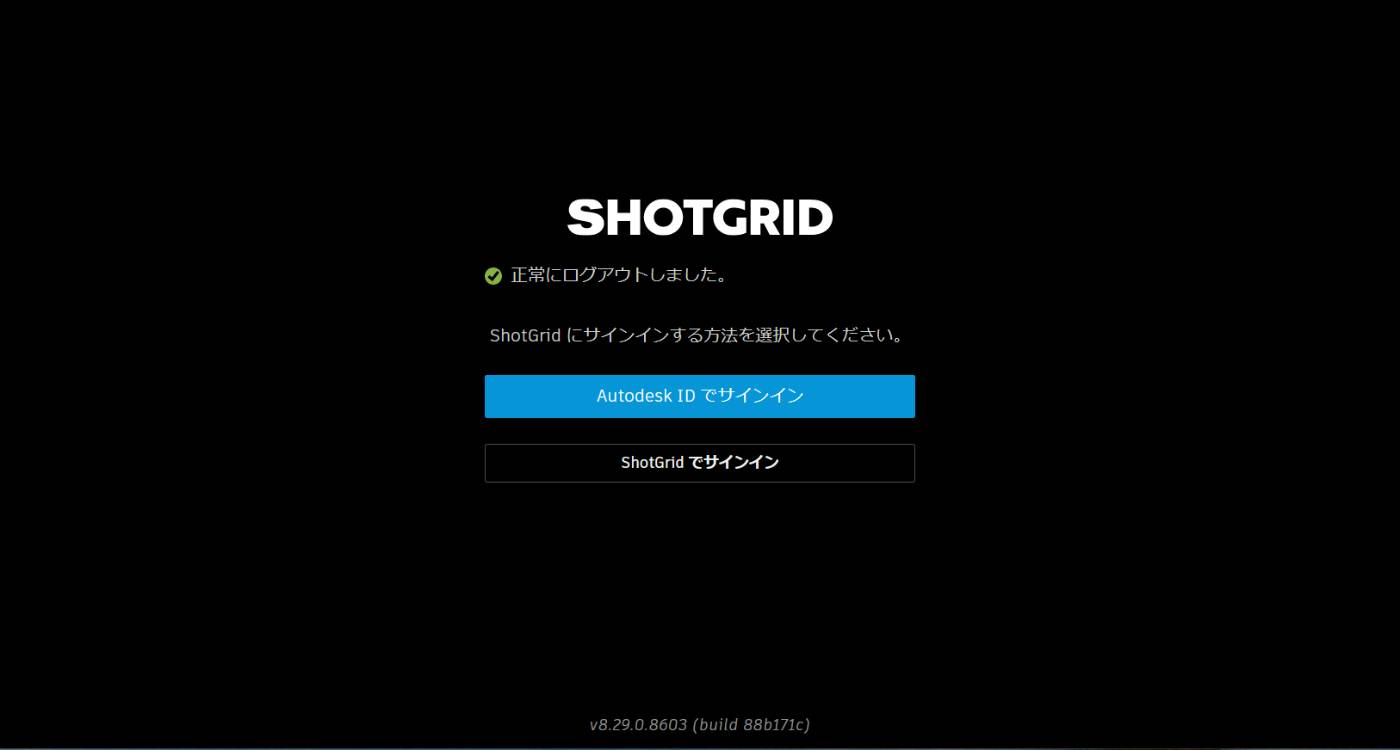
ここでSGログインすると

Autodesk ID と関連づいてる表示はありますが、そちら側にはサインアウトが無い状態です。
Autodesk ID でログインすれば、そちらにもサインアウトが表示されます。

完了画面


ちなみに完了後にログアウトするとこのようになります。

SG Desktopを使用していた場合、SGアクセス時にログイン用の小窓が現れますが、それもAutodesk ID 試用に切り替わります。
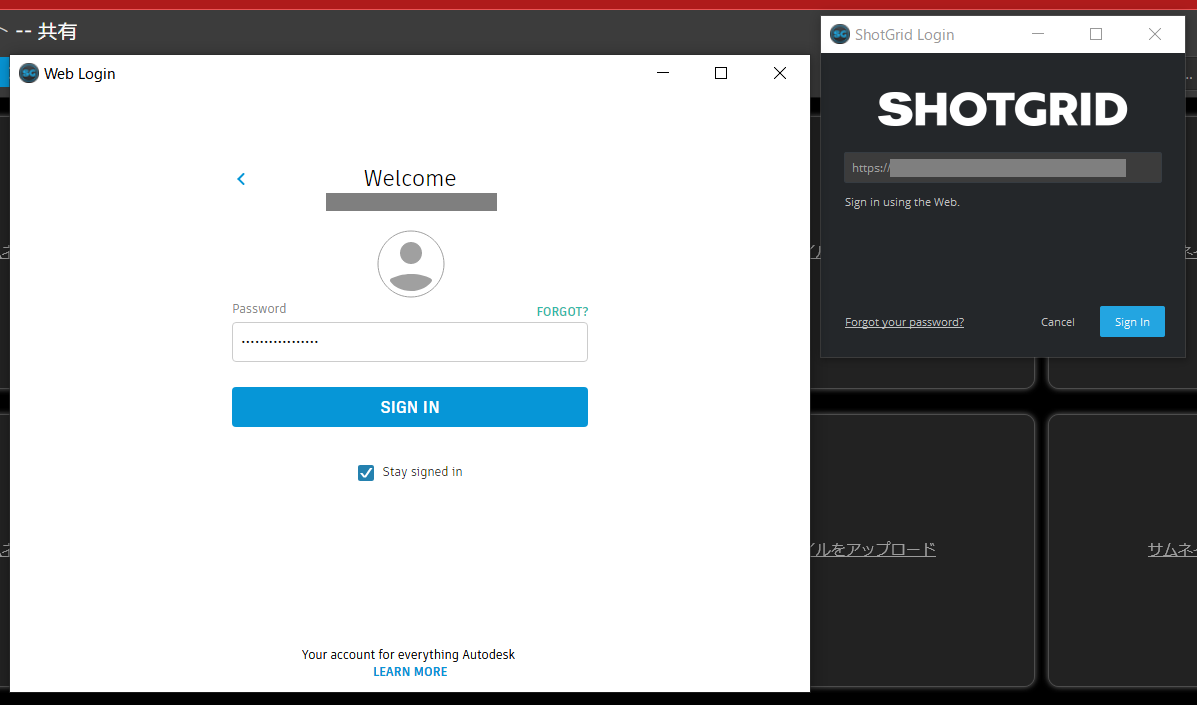
ログイン用小窓からさらにAutodesk ID ログイン用小窓が登場
リンク
さきほど「完了」を押したし、達成感とともに完了画面を眺めたので、完了したのかな、
と思いきや まだ終わっていません。
SG上の赤いバーも消えないのでびっくりします。
最後に管理者が持っているサブスクリプション契約と、サイトとを紐づけします。
この作業はSGではなくAutodeskのサイトの方で行ないます。
重要: ここから先は、さっきの「完了」から1時間程度経たないと進めない場合があるようです(人数が多いほど長いのではないかと思います。本稿執筆時には1-2分待った程度です)

Autodesk ID でログインし、「全ての製品とサービス」>「ShotGrid Subscription」>「今すぐアクセス」

めっちゃびっくりするんですが 「サイトはありません」 と言われます。
まだ紐づけ前なのでそれはそうなんですが、心臓に悪いので「 このサブスクリプションに紐づいている サイトはありません」とかクッションが欲しい気がします。

また、ここで唐突に「チーム」という用語が出てきますが、このあともよくわからず、チームについて編集する画面とかも見つけられなかったので、よくわからないままです。一人だからなのか。
「サイトを作成また...」 で進みます。

ここで「サイトをリンクする」か「作る」かを訊かれます。
すでに契約している人はリンク。体験版を申し込んで評価中の人もリンク。
サブスクリプション契約は先にしたけどそれ以外は特にない人は「サイトを作成」です。

リンク完了
これで移行作業は(ほんとに)完了です。

流れでサインインとサイトへのアクセスへ移ります。


我が家に帰って来ました。

サインアウトしてみると、待機画面がガチAutodeskになっていました。

ほか
「一人のユーザーがShotGrid Subscriptionに割り当てられました。」シート数 0/1

この画面で、このアカウントが契約しているサブスクリプションに割り当たっているユーザーを 確認 したり、解除したりできます。

「シートの使用状況」 からシートの使用状況を確認できます。
Flexになったときにはここによく来ることになるんですかね。


SG のアカウント設定
アカウント設定には 「従来のログインと個人用アクセストークン」 という項目が増えています。


Autodeskアカウントのセキュリティセクションで発行した アクセストークン をここに貼ります。
なんか今スクリーンショット見ていて気づいたんですが、「生成」 っていうボタンがありますね。
PDFでは Autodeskアカウント側で作ってここに貼る ということになっていましたが、もしかして往復しなくてもここで生成して貼ればいい感じですか?
サイト基本設定
SGの管理画面の、セキュリティの部分です。

IPアドレス許可リストは以前はSuper Awesome サポート 契約の人用でしたが、使えるようになりました。
シングルサインオンと2段階認証の設定もここにあります。
おわりに
締め切りまでまだ10日ほど猶予がありますが、
移行がまだの管理者の方は冒頭に貼った公式PDFを読みつつ お早めにご対応ください 。
もしなにかお手伝いできそうなことがあったら呼んでください笑
おしらせ
ShotGrid のTipsを技術同人誌としてまとめました。
製本版をBOOTHにて、電子版を技術書典オンラインマーケットにて頒布中です。
BOOTH : 技術書典 :
Discussion